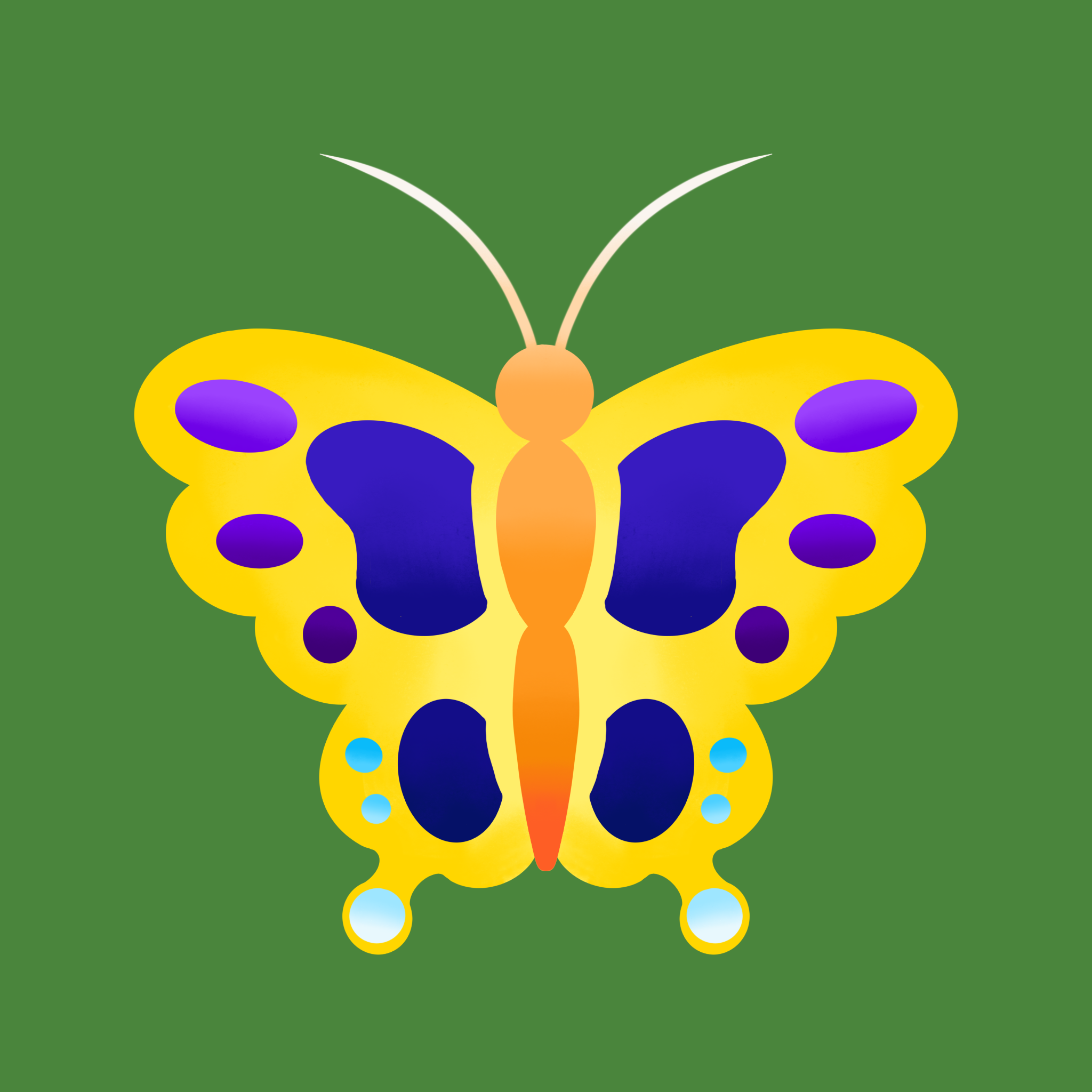천진난만 코딩 스토리
38. Chat Screen 화면 만들기 (html,css - 채팅화면 2) 본문
6)

스크롤을 만들기 위해
body의 길이를 매우 길게 만듬.
아이콘 사이에 공간을 주기 위해 아이콘을 감싸고 있는 span 중
두 번째 아이콘을 지정하기 위해 span:last child를 해주어 공간을 줌.
이 header는 스크롤이 내려가도 상단에 위치해야 하기 때문에
fixed를 하여 고정해줌.

적용이 되었지만
fixed를 하며 header의 간격이 이상해짐.

이를 해결하기 위해 먼저
margin을 설정해주고
box-sizing: border-box를 하여
border 안에 요소들이 전부 위치하게 함.

적용하였지만 중앙에 위치해야 하는 제목이
치우쳐져 위치하게 됨.
7) 간격 다시 조정하여 정렬하기

균등한 공간을 먼저 배부함.

공간이 일정하게 주어짐.

마지막 column:last-child 인
오른쪽에 있는 아이콘들을
flex 해주고
flex-end를 해주어 오른쪽 끝에 위치하도록 함.

아이콘이 header의 끝에 위치하게 됨.

두 번째 column인 제목을
text-align: center; 을 하여 중앙으로 보냄.

제목이 중앙에 위치함.
8) 페이지 연결하기

chat.html 파일의
화살표 아이콘에
chats.html 파일의 주소를 연결하여줌.

화살표 아이콘을 누르면
페이지가 이동되는 것을 볼 수 있음.
마찬가지로 chats 화면에서 채팅방을 누르면
채팅창으로 이동됨.
9) 날짜와 시간 만들기

main 파트에 timestamp 박스를 만들어 내용을 적어줌.

status bar와 header는 움직이지 않고
상단에 고정되어 있어야 하기에 고정해줌.
main 파트의 상단에 공간을 주어
타임스탬프를 header 밑으로 내려줌.

하지만 스크롤을 내리면
타임스탬프가 header와 status bar를 지나쳐 가는게 보임.
이를 해결하기 위해

status bar와 header에 배경색을 줌.

배경색이 생겨서 타임스탬프가 지나가는 모습이 보이지 않지만
header의 배경이 status bar를 덮어버림.
그 이유는
header의 배경이 status bar의 배경보다
앞에 위치하기 때문임.
10) 레이어 순서 변경하기

z-index 란 기본적으로 div가 있는 위치가 맨 앞에서부터 몇 번째인지를 나타 냄.
즉, 레이어의 순서가 몇 번째인지를 나타냄.
display, fixed의 경우에는 레이어를 갖게 되는데
이 때 레이어는 0부터 시작됨.
(0이 제일 뒤의 레이어)

header의 배경이 status bar의 배경보다 뒤에 위치하게 되어
status bar가 가려지지 않음.
하지만 이 방법보다 더 좋은 방법이 있음.
'노마드코더 > 코코아톡 클론코딩' 카테고리의 다른 글
| 40. Chat Screen 화면 만들기 (html,css - 채팅화면 4) (0) | 2022.12.09 |
|---|---|
| 39. Chat Screen 화면 만들기 (html,css - 채팅화면 3) (0) | 2022.12.09 |
| 37. Chat Screen 화면 만들기 (html,css - 채팅화면 1) (0) | 2022.12.08 |
| 36. Settings 화면 만들기 (html,css - log out) (0) | 2022.12.05 |
| 35. Settings 화면 만들기 (html,css - settings 화면 2) (0) | 2022.12.05 |